Kezdőlap > Scan (Beolvasás) > Beolvasás a Brother készülék beolvasási funkcióival > Beolvasott dokumentumok mentése USB-flash-meghajtóra
Beolvasott dokumentumok mentése USB-flash-meghajtóra
A meghajtó vagy az USB-flash-meghajtón tárolt adatok károsodásának elkerülése érdekében NE távolítsa el a meghajtót, amíg a készülék arra beolvasást végez.
ADS-4300N
- Tegye az alábbiak valamelyikét:
- Windows
Indítsa el a
 (Brother Utilities) elemet, majd kattintson a legördülő listára, és válassza ki a modell nevét (ha még nincs kiválasztva). Kattintson a bal oldali navigációs sáv Eszközök gombjára, majd kattintson a Távoli beállítás.
(Brother Utilities) elemet, majd kattintson a legördülő listára, és válassza ki a modell nevét (ha még nincs kiválasztva). Kattintson a bal oldali navigációs sáv Eszközök gombjára, majd kattintson a Távoli beállítás. - Mac
A Finder (Kereső) menüsorban kattintson a lehetőségre, válassza ki a modell nevét, majd kattintson duplán a Brother Remote Setup ikonra.
Ha megjelenik a Készülékkeresés párbeszédablak, akkor válassza ki a modellje nevét, majd kattintson a Csatlakozás gombra.
 Ha a készülék hálózaton keresztül csatlakozik, akkor javasoljuk a Web alapú kezelés használatát a szkennelési beállítások konfigurálásához.
Ha a készülék hálózaton keresztül csatlakozik, akkor javasoljuk a Web alapú kezelés használatát a szkennelési beállítások konfigurálásához. - Válassza a Beolvasás USB-re elemet a navigációs panelen, majd konfigurálja szükség szerint a beolvasási beállításokat.
Windows
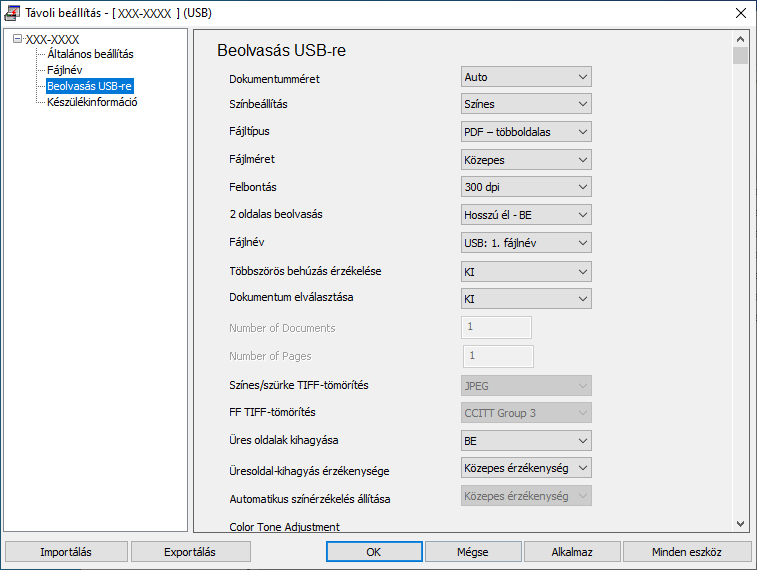
Mac
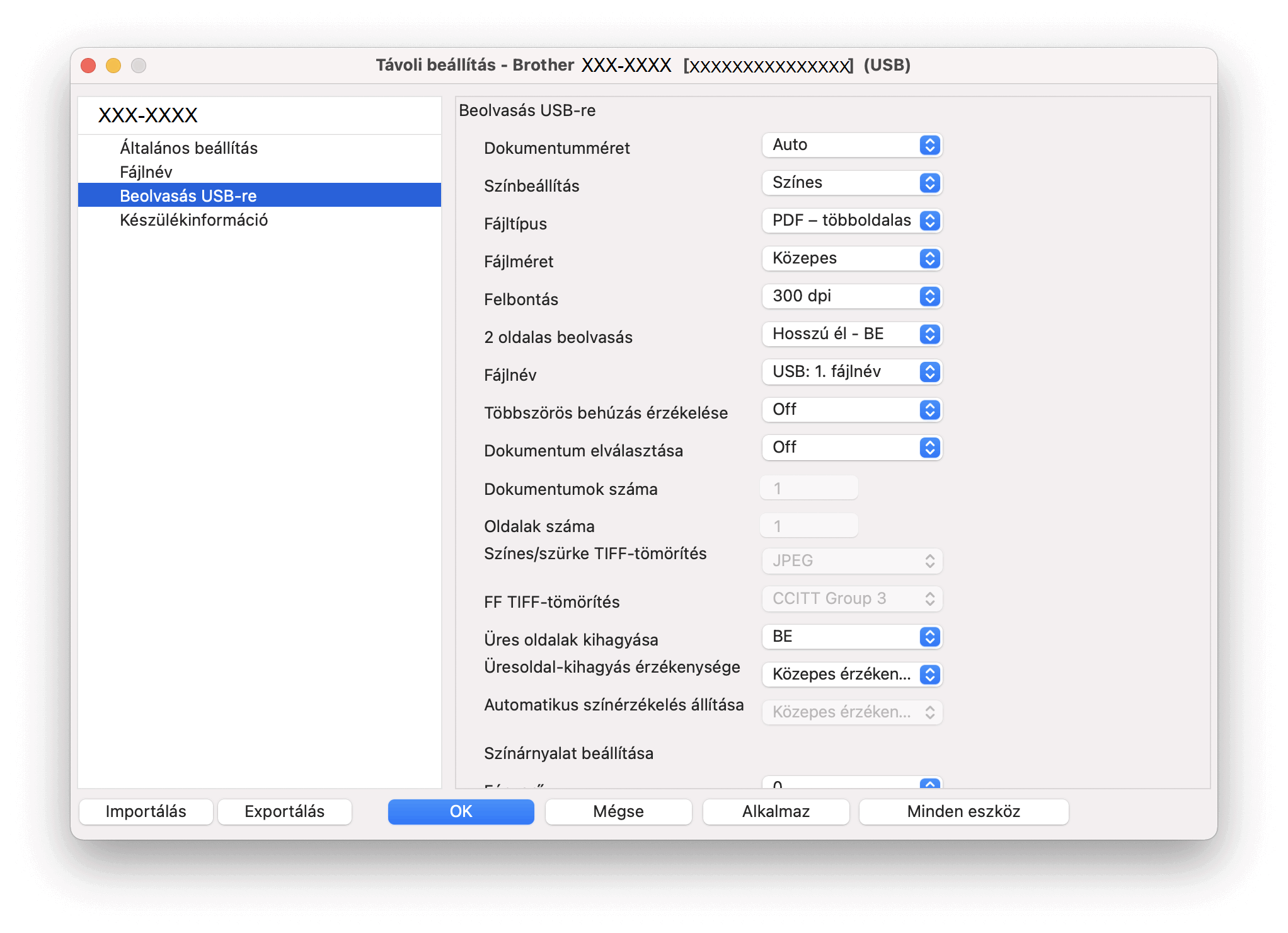
- Kattintson a OK gombra a Távolsági beállítás ablak bezárásához.
- Helyezzen be egy USB-flash-meghajtót a készülékbe.
- Töltse be a dokumentumot.
- Nyomja meg a
 (Beolvasás USB-re) lehetőséget a vezérlőpanelen. A készülék elkezdi a beolvasást, majd a beolvasott adatokat az USB-flash-meghajtóra menti.
(Beolvasás USB-re) lehetőséget a vezérlőpanelen. A készülék elkezdi a beolvasást, majd a beolvasott adatokat az USB-flash-meghajtóra menti.
ADS-4700W/ADS-4900W
- Töltse be a dokumentumot.
- Helyezzen be egy USB-flash-meghajtót a készülékbe.
A Beolvasás USB-re képernyő automatikusan megjelenik. Ha nem jelenik meg a szkennelés USB-re lehetőség, akkor nyomja meg a főképernyőn a [Alap 2] fület, majd az [USB-re] opciót.
- A beolvasás beállításainak módosításához nyomja meg az [Opciók] gombot. Konfigurálja a következő beállításokat:
Beállítás Leírás 2 oldalas beolvasás Kétoldalas beolvasáshoz válassza a 2 oldalas beolvasás: Hosszú él lehetőséget, hogy az adatfájl elrendezése megfeleljen az eredetinek.
Színbeállítás A dokumentum színéhez tartozó formátum kiválasztása.
Felbontás A dokumentum beolvasási felbontásának kiválasztása.
Fájltípus A dokumentum fájlformátumának kiválasztása.
Dokumentumméret Válassza ki a dokumentum méretét.
Fájl Név Átnevezi a fájlt.
Fájlnév stílusa Adja meg a sorrendet a dátum, a számláló és egyéb elemek megjelenéséhez a fájlnevekben.
Fájlméret A dokumentum fájlméretének a kiválasztása.
Üres oldal kihagyása Ha a Be lehetőség van kiválasztva, akkor az üres oldalakat a készülék kihagyja.
Többszörös behúzás észlelése Duplabehúzás hibájának érzékelése.
Dokumentum elválasztása A beszkennelt kép felosztása.
Amikor több képet szkennel be, akkor a ezzel a funkcióval feloszthatja és külön mentheti el a dokumentumokat. Azt is meghatározhatja, hogy a dokumentum hány oldalanként legyen felosztva.
Színes/szürke TIFF tömörítés Színes/szürkeárnyalatos dokumentumhoz válassza a TIFF-tömörítés fájltípusát.
Fekete-fehér TIFF tömörítés Monokróm dokumentumhoz válassza a TIFF-tömörítés fájltípusát.
Speciális beállítások Folyamatos beolvasás Az ADF maximális kapacitásánál több oldal beolvasása és mentése egyetlen adatfájlként.
A dokumentumok első adagjának beolvasása után nyomja meg a Folytatás gombot a további oldalak beolvasásához. Ha befejezte szkennelést, nyomja meg a Kész gombot.
Színtónus beállítása A világosság és a kontraszt beállítása.
Auto színérzék. beállítása Amikor a Színbeállítás az Auto értékre van állítva, akkor módosíthatja a szín észlelésének szintjét.
Üres lap érz. szint. kiv. Állítsa be az üres oldal kihagyása érzékenységet a szkennelt adatokhoz. Minél nagyobb az érzékenység, annál könnyebben érzékeli a készülék az üres oldalakat.
Margóbeállítások Állítsa be a dokumentum margóit.
Új alapértelmezés beállítása A beállítások mentése alapértelmezett beállításokként.
Gyári visszaáll. Az összes beállítás visszaállítása a gyári beállításokra.

- A beállítások parancsikonként történő mentéséhez nyomja meg a [Mentés pik-ént] gombot.
- Ha a [Hosszú papír (Keskeny)] vagy [Hosszú papír (Normál)] értéket akarja beállítani a [Dokumentumméret] lehetőséghez, akkor használja a következő beállításokat:
- [2 oldalas beolvasás]: [Ki]
- [Színbeállítás]: Más mint [Auto] ([Színes], [Szürke] vagy [Fekete-fehér])
- [Felbontás]: Alacsonyabb 300 dpi-nél
- [Üres oldal kihagyása]: [Ki]
- Ha a [Fájltípus] beállításai között aláírt PDF-et választott ki, akkor a Web alapú kezelés használatával konfigurálnia kell a tanúsítványbeállításokat.
- Nyomja meg a [Indítás] gombot.A készülék elkezdi a beolvasást, majd a beolvasott adatokat az USB-flash-meghajtóra menti.



